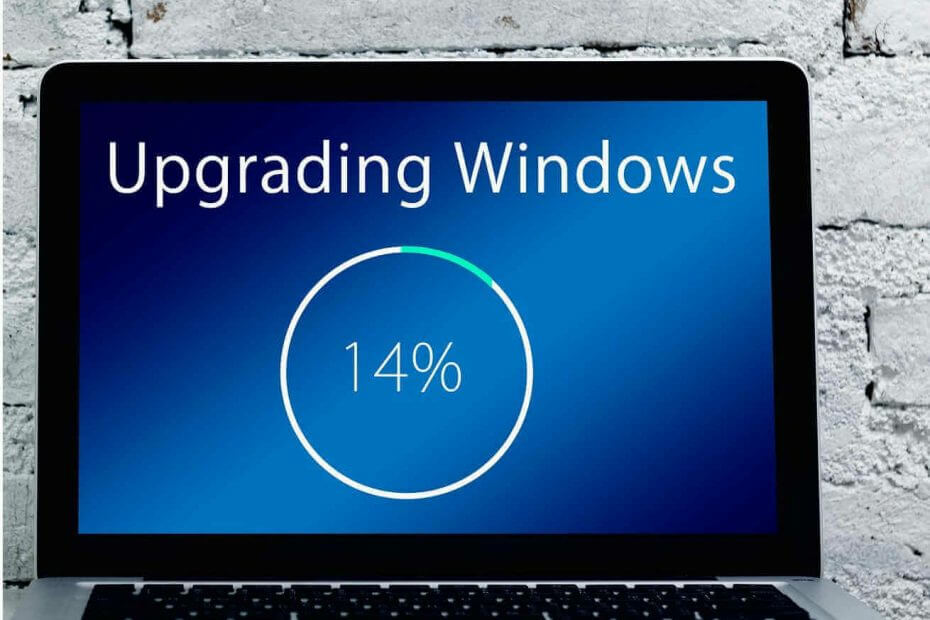A execução do solucionador de problemas dedicado deve corrigir isso rapidamente
- Se você está lidando com o erro de atualização do Windows 0xc8000444, pode ser devido a arquivos de sistema com defeito.
- Uma excelente solução é reparar e restaurar os arquivos de sistema corrompidos em seu PC.

xINSTALE CLICANDO NO ARQUIVO PARA DOWNLOAD
Falhas de atualização do Windows podem ser irritantes! Com Fortect, você se livrará de erros causados por arquivos ausentes ou corrompidos após uma atualização. O utilitário mantém um repositório das versões originais do arquivo do sistema Windows e usa um algoritmo reverso para trocar os danificados pelos bons.
- Baixe o Fortect e instale-o no seu PC.
- Inicie o processo de digitalização da ferramenta para procurar arquivos corrompidos que são a origem dos problemas.
- Clique com o botão direito em Iniciar reparo para resolver problemas de segurança e desempenho do seu computador.
- Fortec foi baixado por 0 leitores deste mês.
As atualizações do Windows são cruciais para o bom funcionamento de um PC, mas o processo geralmente não é direto. Os usuários encontram vários erros com códigos diferentes, e 0xc8000444 é um dos mais proeminentes.
Este código de erro impede que os usuários instalando as atualizações mais recentes em seu PC. Felizmente, é um problema que pode ser corrigido, conforme mostrado neste guia.
Por que minha atualização do Windows continua falhando?
Abaixo estão alguns dos fatores potenciais que podem causar o erro de atualização do Windows 0xc8000444:
- Arquivos de sistema corrompidos: Uma das principais causas dessa mensagem de erro é o acúmulo de arquivos de sistema defeituosos. A solução para isso é reparar esses arquivos e reinicie o seu PC.
- Acumulação de arquivos inúteis: de acordo com alguns usuários, esse código de erro pode ser devido ao acúmulo de arquivos inúteis em seu PC. Você pode corrigir isso usando a ferramenta de limpeza de disco.
Como corrijo o erro de atualização do Windows 0xc8000444?
Antes de prosseguir com as correções nesta seção, abaixo estão algumas etapas básicas de solução de problemas para tentar:
- Reinicie o seu PC.
- Desabilite o antivírus de terceiros.
Se isso não resolver o problema, agora você pode se aprofundar nas soluções detalhadas abaixo:
1. Execute a solução de problemas de atualização do Windows
- aperte o janelas chave + EU para abrir o Configurações aplicativo e selecione Atualização e segurança.

- Clique solucionar problemas no painel esquerdo e selecione Solucionadores de problemas adicionais.

- Finalmente, selecione atualização do Windows e clique Execute a solução de problemas.

Em alguns casos, o erro 0xc8000444 pode ocorrer devido a pequenas falhas em alguns processos de atualização. A execução do solucionador de problemas integrado deve resolver o problema aqui.
2. Limpe a pasta Distribuição de software
- aperte o janelas chave + E e siga o caminho abaixo:
C:\Windows\SoftwareDistribution
- aperte o janelas chave + A para selecionar o conteúdo da pasta.
- Por fim, clique no Excluir ícone na parte superior e tente instalar as atualizações.
Às vezes, o código de erro 0xc8000444 pode ser causado pelo acúmulo de arquivos de atualização incompletos. A solução para isso é excluir o conteúdo da pasta Software Distribution.
- Msvcp140.dll está faltando? Como corrigir o erro
- 0x80020010 Erro de atualização do Windows: 4 maneiras de corrigi-lo
- O método de login que você está tentando usar não é permitido [Corrigir]
- O Patch Tuesday de abril de 2023 vem com correções para 97 CVEs
- 0x8007010b: como corrigir este erro de atualização do Windows em 4 etapas
3. Executar uma verificação SFC
- aperte o janelas chave + S, tipo cmd, e clique Executar como administrador em Prompt de Comando.

- Digite o comando abaixo e aperte Digitar para executá-lo:
sfc /scannow
- Por fim, aguarde o fim da execução do comando e reinicie o PC.
Se alguns arquivos do sistema estiverem faltando ou com defeito no seu PC, você pode obter o erro 0xc8000444 da atualização do Windows. Para corrigir isso, você precisa executar uma varredura SFC.
Como alternativa, você pode restaurar arquivos do sistema usando uma ferramenta dedicada. Esta solução de alto nível substituirá os arquivos ausentes pela versão original criada a partir do cache do seu PC.
4. Execute a limpeza de disco
- aperte o janelas Tipo de chave cleanmgre selecione Limpeza de disco.

- Escolha a unidade que deseja limpar e clique em OK.

- Agora, selecione os arquivos indesejados para eliminar e selecione Limpe os arquivos do sistema.

- Em seguida, selecione a unidade que deseja limpar novamente e clique em OK.
- Finalmente, escolha qualquer arquivo adicional para se livrar e clique em OK.

Alguns usuários descobriram que o código de erro 0xc8000444 se deve à falta de espaço suficiente e ao acúmulo de arquivos inúteis. A maneira mais rápida de corrigir isso é usar a ferramenta Limpeza de disco.
Outra opção é usar um limpador de PC superior no CCleaner. Esta ferramenta fará uma varredura profunda em seu PC e eliminará qualquer arquivo que ocupe um espaço valioso.
Com isso, podemos concluir este guia detalhado sobre como corrigir o erro de atualização do Windows 0xc8000444. Agora você deve conseguir corrigir o problema, desde que siga as etapas.
Se você está enfrentando um problema semelhante em Erro de atualização do Windows 0xc1900223, verifique nosso guia detalhado para corrigi-lo.
Sinta-se à vontade para nos informar a solução que o ajudou a corrigir esse problema nos comentários abaixo.
Ainda está com problemas?
PATROCINADAS
Se as sugestões acima não resolverem seu problema, seu computador pode ter problemas mais graves no Windows. Sugerimos escolher uma solução completa como proteger resolver problemas com eficiência. Após a instalação, basta clicar no botão Ver&Corrigir botão e, em seguida, pressione Iniciar reparo.